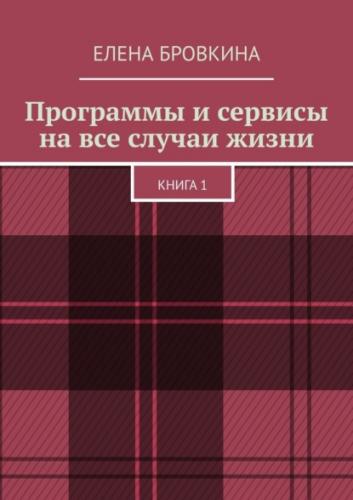Для начала увеличиваем картинку на максимум.
Кликаем на карандаш.
Выбираем контур шириной 3px и пипетку.
Пипетка используется для того, чтобы скопировать цвет рядом с буквой или какого-то элемента.
Далее закрашиваем.
И так с каждой буквой водного знака или элементом.
Если будут резкие переходы можно использовать Изображение. Размытие 2—5%
Плагин MemberLuxe
Система была создана в этом году.
Это плагин для wordpress по созданию продающих страниц.
Позволяет организовать свою аудиторию, с которой можно работать и предлагать свои платные продукты.
Он нужен интернет предпринимателям и для тех кто имеет платную информацию.
Возможности:
– предоставление платного материала
– создание позиций товаров и материалов
– редактирование контента
– изменить дизайн и создать свой
Основная задача-заманить пользователя в платный раздел.
Установка на wordpress
Скачиваем плагин. Ссылочка на него https://memberlux.ru
Заходим на wordpress в Консоль и кликаем на вкладку Плагины. Добавить новый.
В верхней панели кликаем Загрузить плагин. Выбрать файл. Выбираем папку, наш плагин, кликаем Открыть и Установить.
Нас перебросит на страничку, где мы кликаем Активировать плагин.
Если напишут, что нужен код активации, то он будет в письме после покупки лицензии.
Сразу после активации в левом меню у Вас появятся все необходимые настройки и разделы для работы с плагином.
Настройка
Кликаем на название MemberLuxe и выбираем настройки.
Можно выбрать из списка любую стартовую страницу.
Во вкладке Стартовая. В расписании можно выбрать тот материал, который содержит код Googl календаря.
Во вкладке Логотип – можно менять логотипы и Favicon – это картинка находится на вкладке.
Во вкладке Дизайн:
– Основное – есть возможность поменять фон, загрузить картинку, выравнивать ее.
– Материалы- это все цвета, которые есть в этой вкладке.
– меню – фон меню
– кнопки – у нас есть три(показать, нет доступа, вернуться к списку) и они по разным вкладкам распределены
– прелоадер – это когда мы кликаем Вернуться к списку у Вас появится кружок(загрузка) и это его фон.
Вкладка Шапка. Здесь можно добавить текст, картинки под логотипом.
Точно так же и в Подвале.
Вкладка Письма. После регистрации пользоателя. После того, как пользователь ввел свои данные и входит в систему, ему автоматиески придет на почту письмо, в котором подсталяются его данные.
Социальные сети- не будут внедряться, а будут внедряться Комментарии, которые можно писать с разных аккаунтов и будут обновляться без обновления страницы.
Значения по умолчанию – если поменяли что-то в дизайне и хотите все вернуть.
Это можно сделать Во вкладке Настройки, кликнув, Восстановить значения по умолчанию.
Рубрики меню
Кликаем